

|
导读详细步骤如下:1、打开美图秀秀, 新建一个透明背景图层 尺寸是: 400*533 像素2、导入我提供的可口可乐图片(如果你位置感比较好也可以不导入可口可乐图片),再导入你想用的图片(这儿以杜蕾斯图片... 详细步骤如下: 1、打开美图秀秀, 新建一个透明背景图层 尺寸是: 400*533 像素 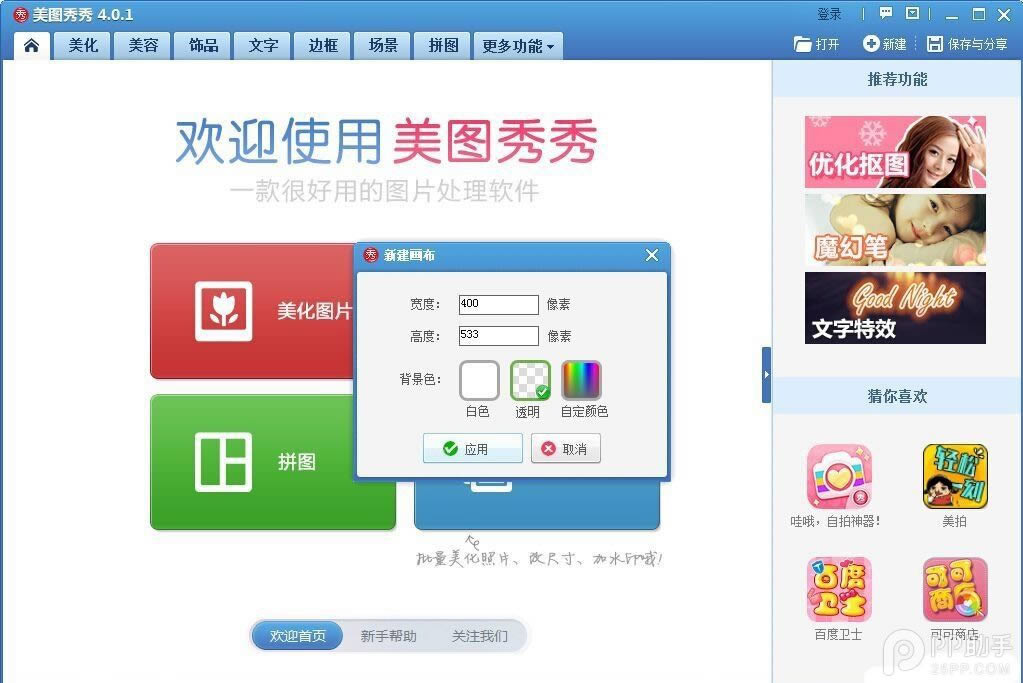 2、导入我提供的可口可乐图片(如果你位置感比较好也可以不导入可口可乐图片),再导入你想用的图片(这儿以杜蕾斯图片为例)。 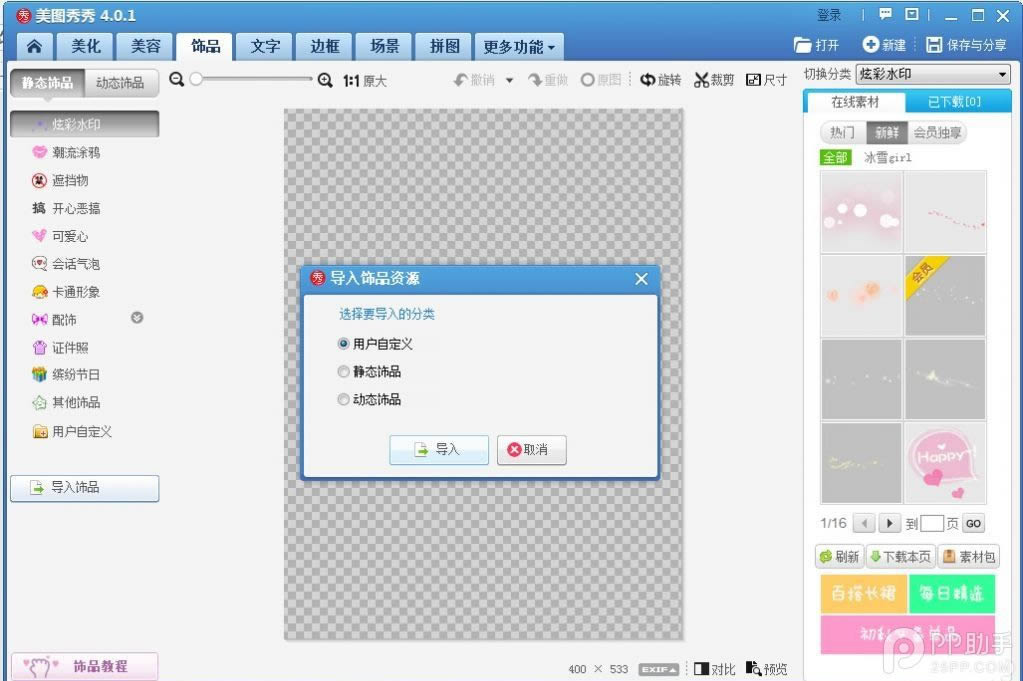 3、先点击插入的可口可乐图片,把图片大小拖成和背景图片一样大,然后可口可乐的位置就是你要制作图片的位置,再调整你自己插入图片的大小(可根据自己需要进行调整)。 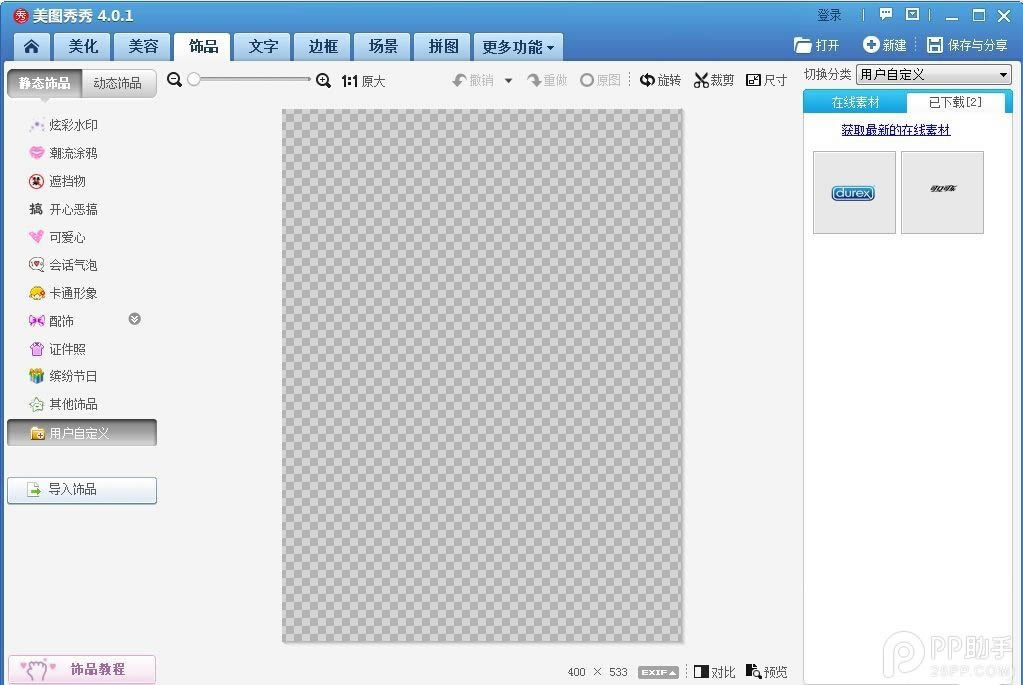 4、最后删除可口可乐素材,保存为 UIGlintyStringViewChevron.png就可以了,注意是 png 格式。 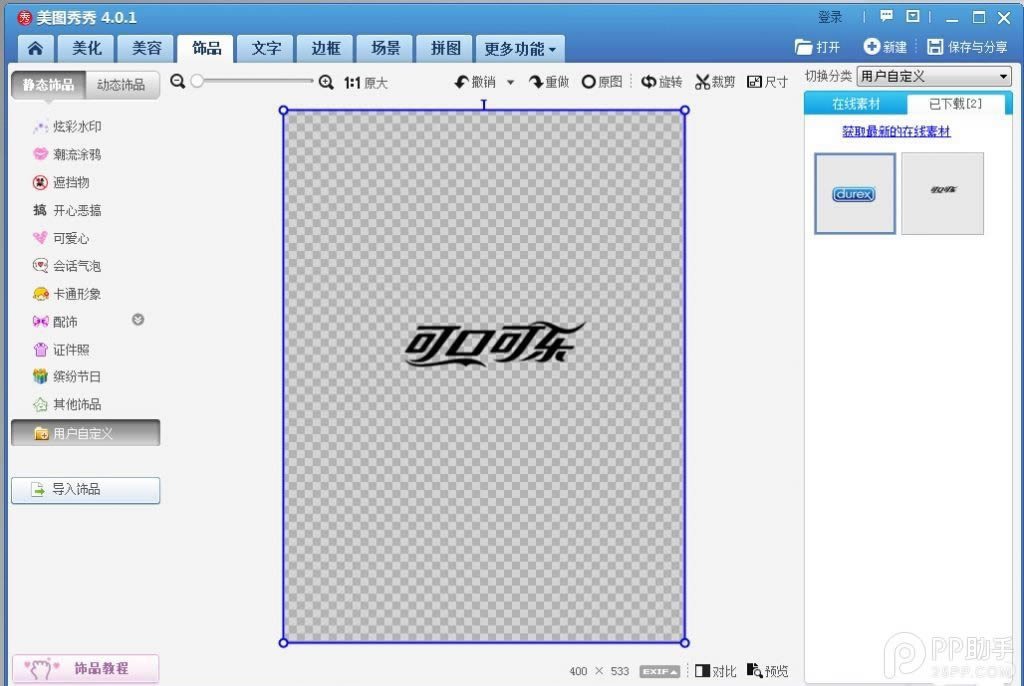 然后是导入: 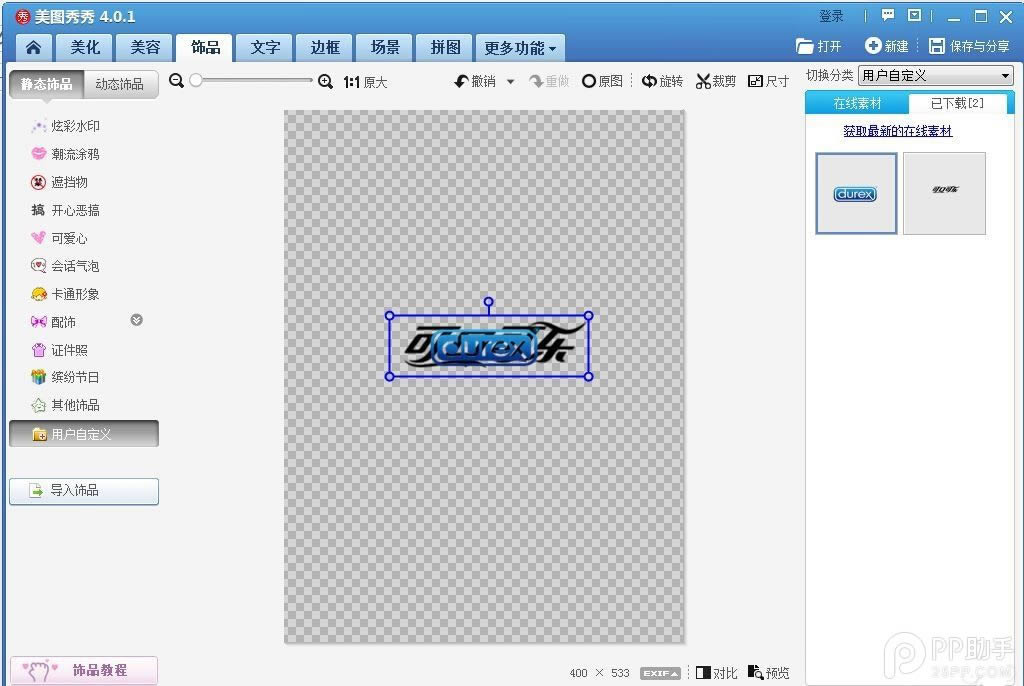 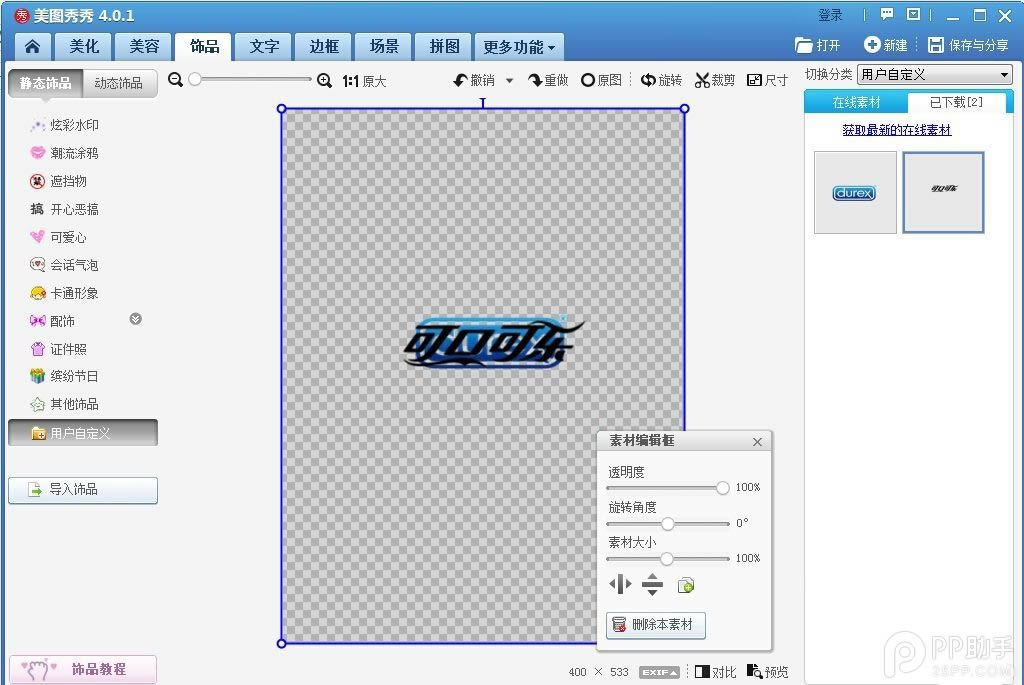 用电脑助手工具打开/System/Library/CoreServices/SpringBoard.app/zh_CN.lproj,选择“springboard.strings”这个文件,搜索到“滑动来解锁”删除, 保存即可。(删除前请做好备份) 。新建一个文件夹(文件夹名自取),在这个文件夹内新建UIImages文件夹,将制作好的图片放入 UIImages 这个文件夹内,最后放入winterboard的Theme文件夹(/Library/Themes)。 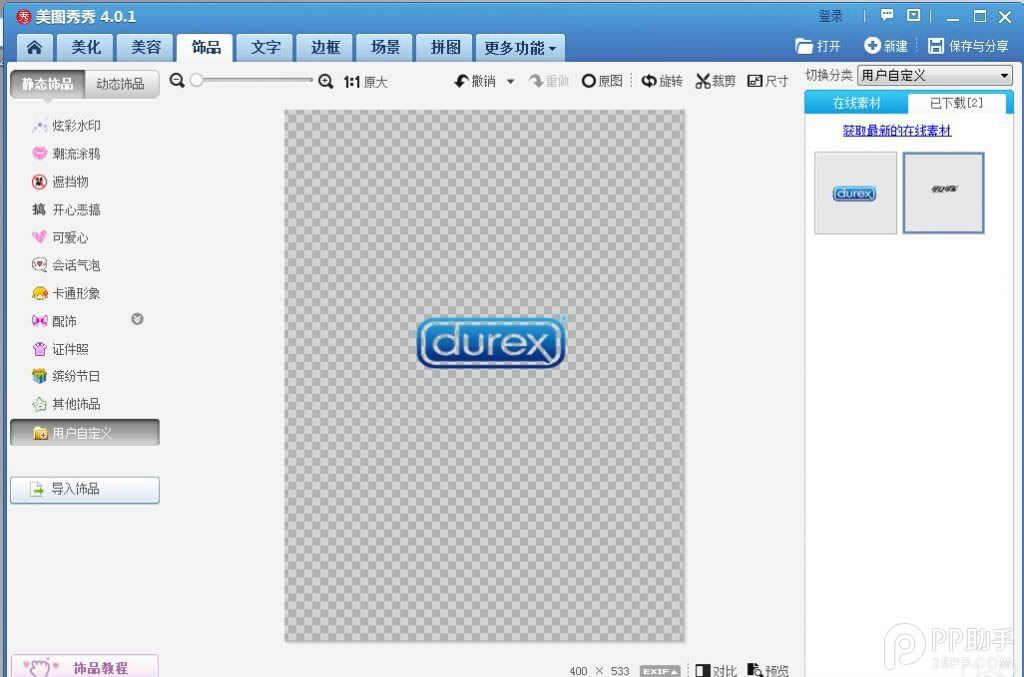 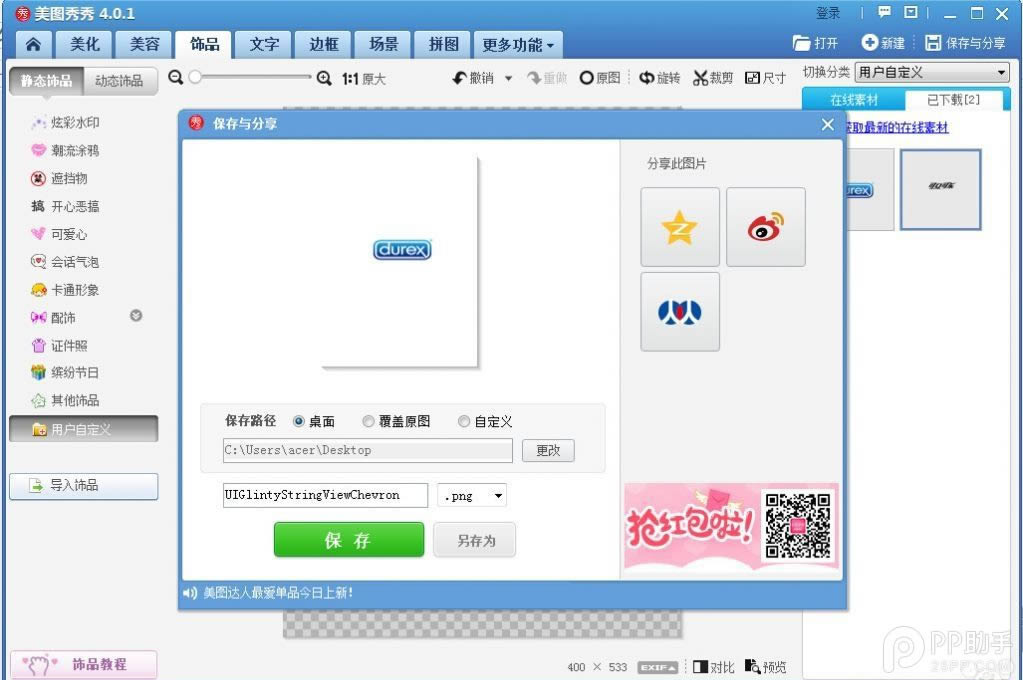 大功告成,效果如下,感兴趣的朋友可前往原帖继续参与讨论。  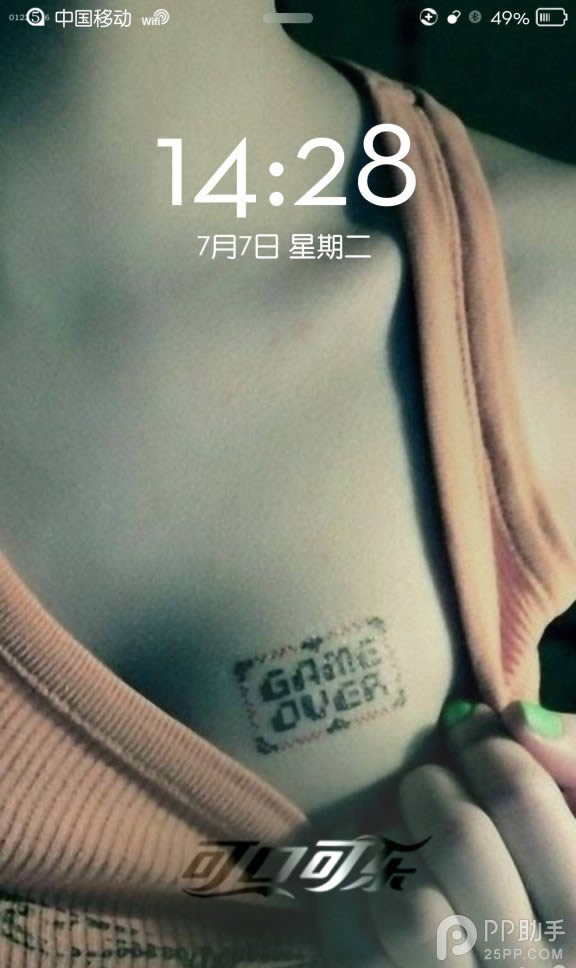 |
温馨提示:喜欢本站的话,请收藏一下本站!